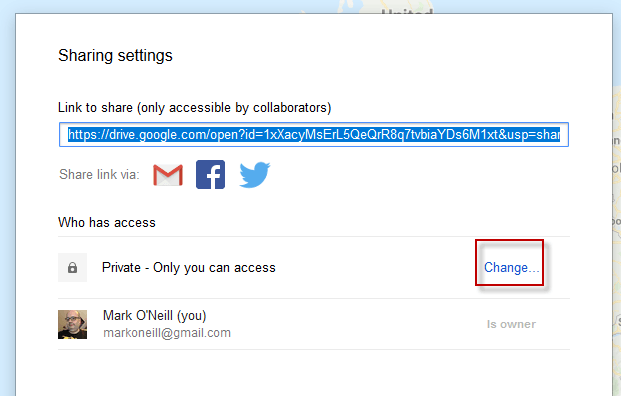कई कारण हैं कि आप अपने स्वयं के कस्टम मानचित्र क्यों बनाना चाहते हैं। शायद आपके पास उन स्थानों की इच्छा सूची है जिन्हें आप देखना चाहते हैं? शायद आप देश भर में एक सीरियल किलर पर नज़र रख रहे हैं? या आप यह संकलित कर रहे हैं कि आपके सभी विशिष्ट बर्गर जॉइंट्स आपके विशेष क्षेत्र में हैं
जो भी कारण है, आप बहुत आसानी से गूगल मानचित्र पर अपने स्वयं के कस्टम मानचित्र बना सकते हैं। यह शाब्दिक रूप से इसमें एक पिन चिपकाने का मामला है।

Google में अपना स्वयं का कस्टम मानचित्र प्रारंभ करना
Google मानचित्र के डेस्कटॉप संस्करण पर, बाईं ओर का फलक खोलें और "<" चुनें मजबूत>आपके स्थान”। सुनिश्चित करें कि आप जो कुछ भी करते हैं, उसे बचाने के लिए अपने Google खाते में लॉग इन करें।
अब "मैप्स" पर क्लिक करें।
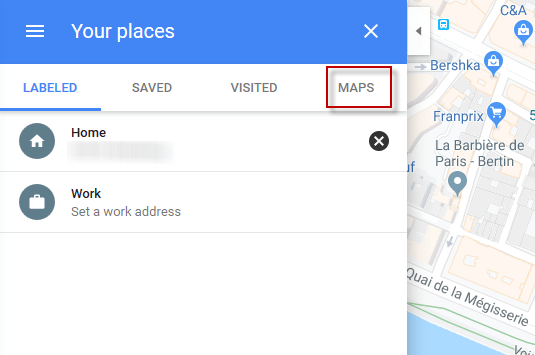
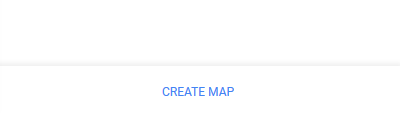
 figure >
figure >

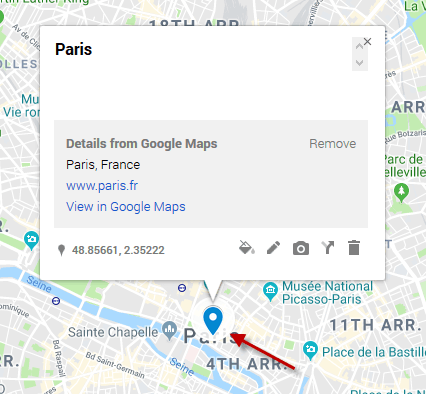
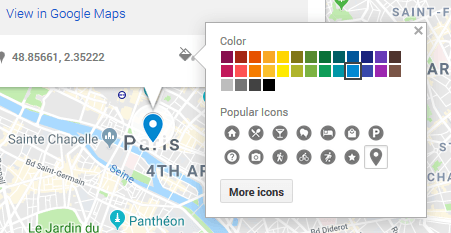
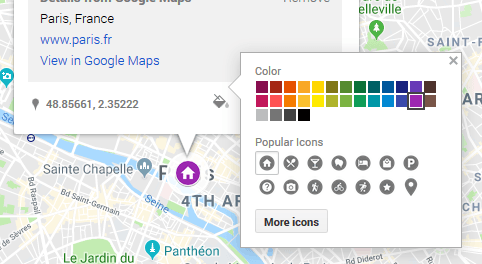
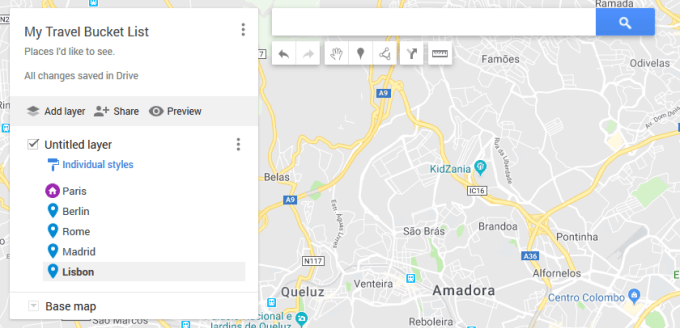
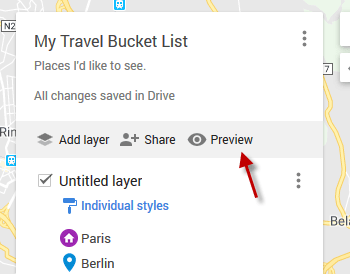
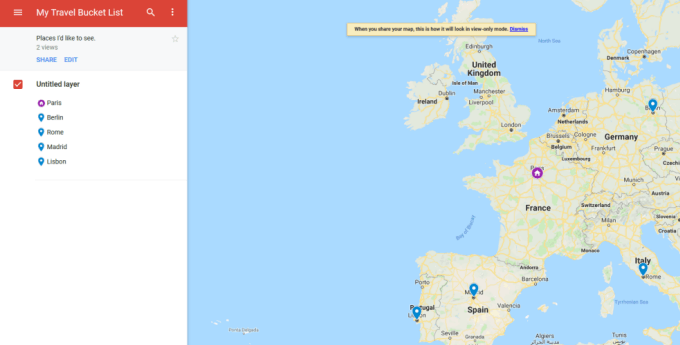 figure / div>
figure / div>